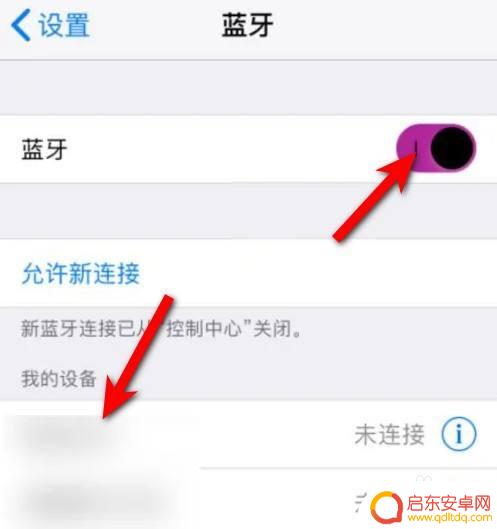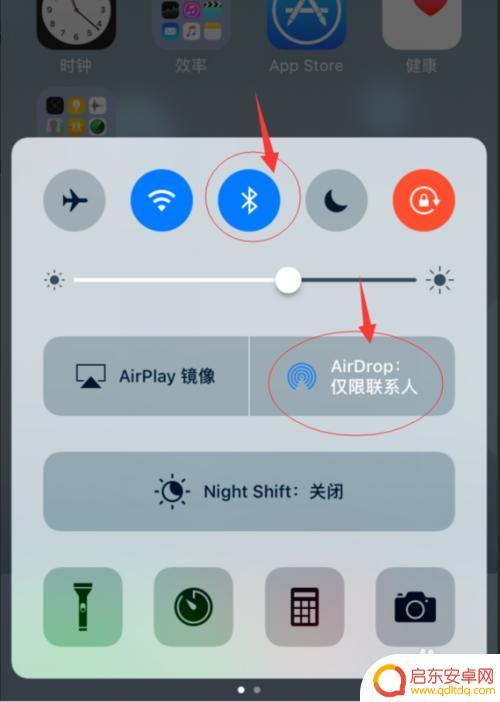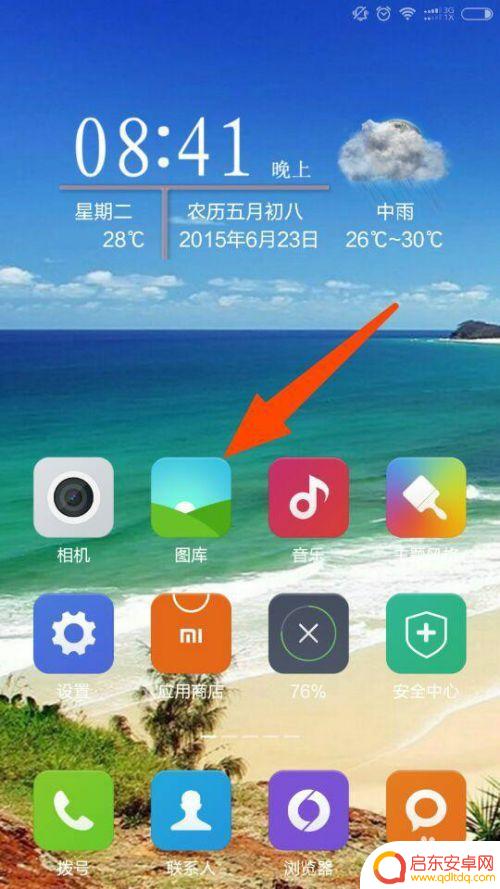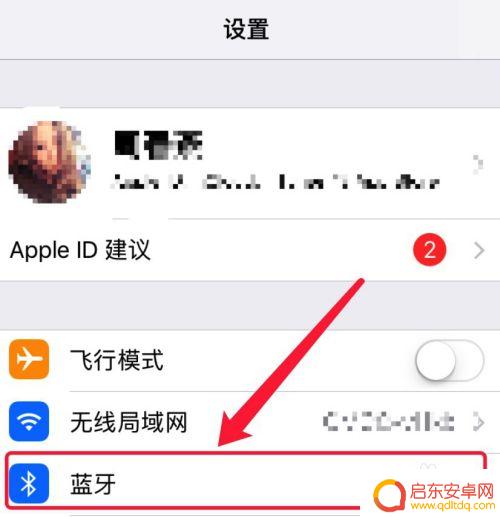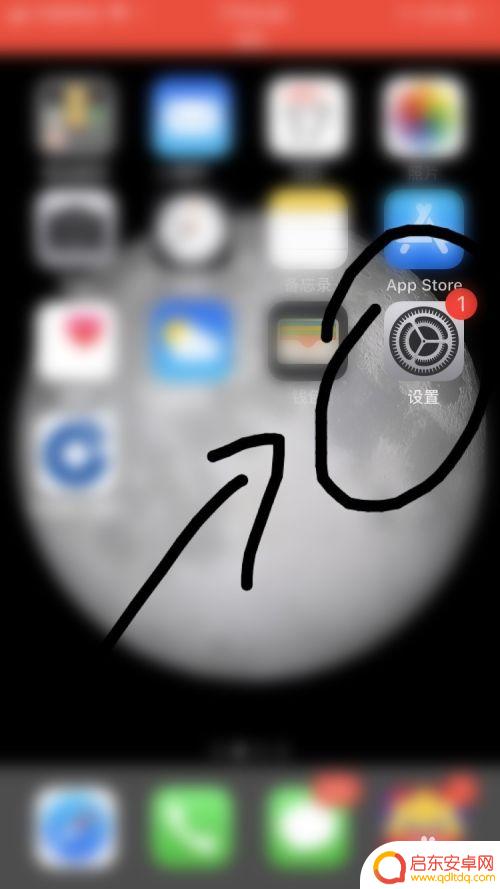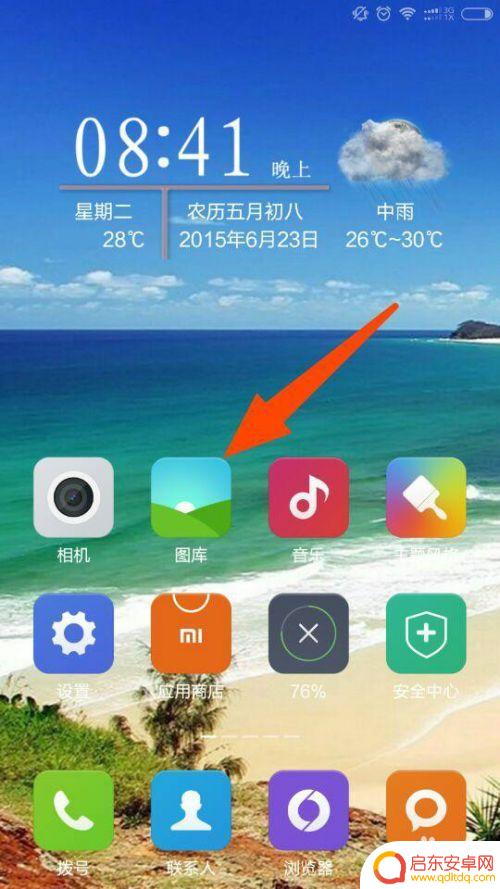两个手机用蓝牙怎么传照片 蓝牙传照片的注意事项
现如今手机已经成为人们生活中不可或缺的一部分,而在手机使用过程中,我们经常会遇到需要传输照片的情况。在没有网络环境或者不便使用数据线时,蓝牙传输照片成为了一种便捷且常用的方式。通过蓝牙传输照片,我们可以快速地将手机中的照片发送给其他手机。在使用蓝牙传输照片时,我们也需要注意一些事项,以确保传输的顺利进行。接下来我们将探讨一下两个手机如何通过蓝牙传输照片以及使用蓝牙传照片时需要注意的事项。
蓝牙传照片的注意事项
操作方法:
1.打开手机,进入手机相册
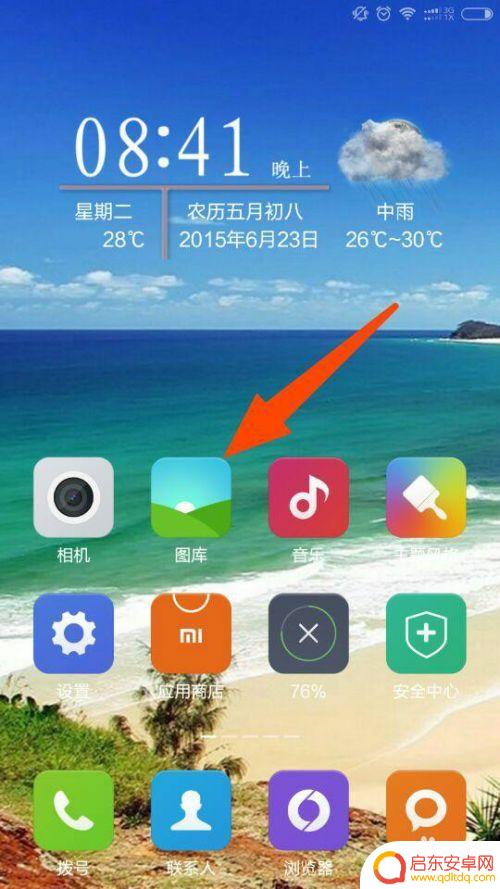
2.进入相册后,选择自己要通过蓝牙发送的照片。如果需要同时发送多张照片,点击某一张照片3-5秒,会勾选好这张照片,再勾选其他照片。
选择好照片后,选择下方的——发送
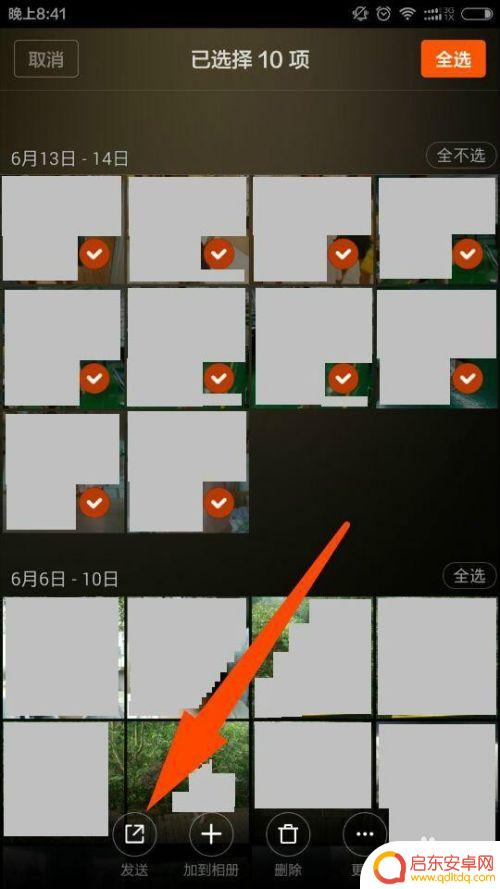
3.选择发送后,会出现手机里可以发送照片的软件及功能,选择——蓝牙。
其实像QQ、短信、微信这些都可以发送照片,但是它有一定的限制。像QQ、微信,就须要在网络畅通的情况下进行,而且最好是在WIFI下使用,因为传照片很费手机流量。而短信传照片,则要收取费用。相对比下来,使用蓝牙还是很方便、省事的。
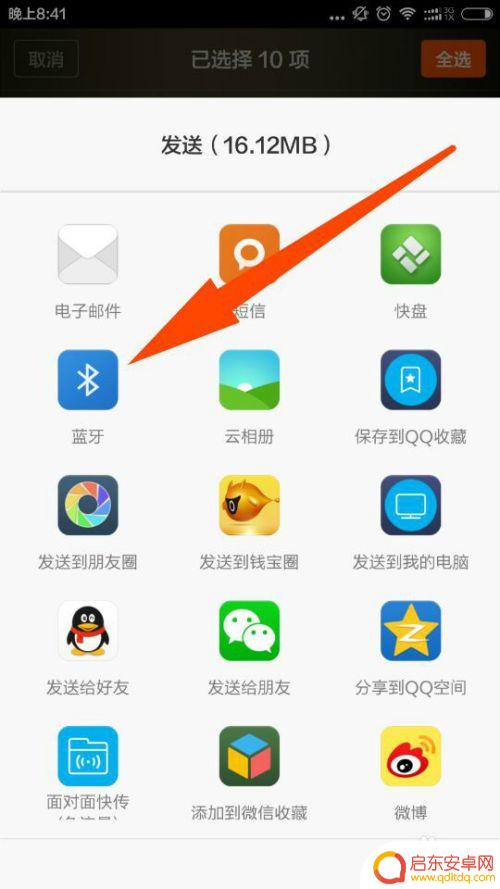
4.选择蓝牙后,会弹出提示。需要将蓝牙打开,选择——打开
并且在这个时候,将朋友的手机蓝牙打开,同时打开 可搜索到此设备,这个很重要,不打开的话,别人是搜索不到蓝牙的。
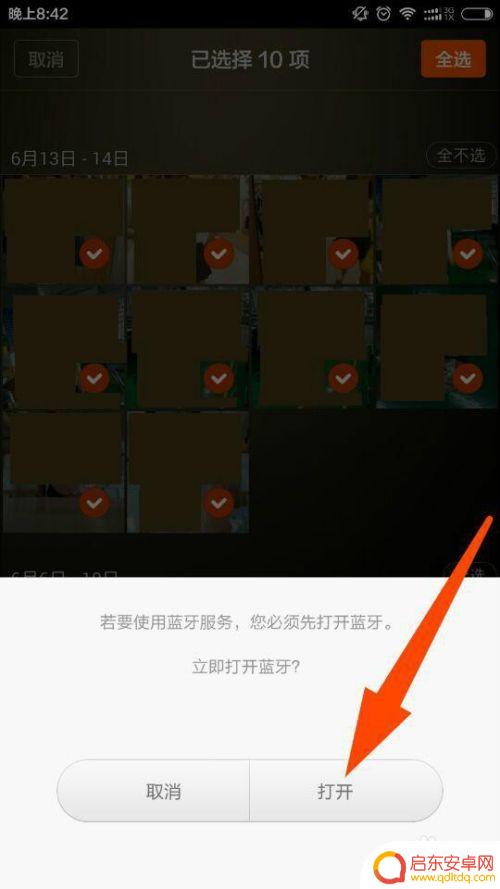
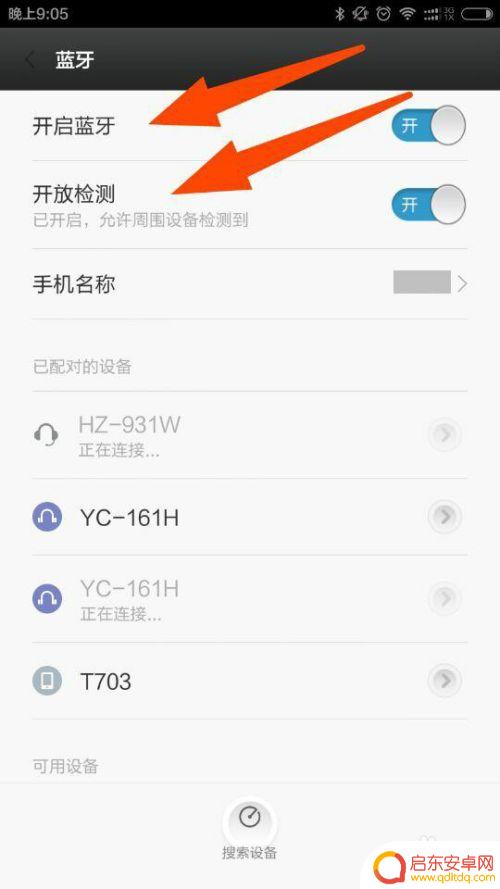
5.打开蓝牙后,进行——扫描查找设备
如果上一步中,朋友的手机蓝牙没有打开 可搜索到此设备,那么在这里就扫描不到对方的蓝牙。
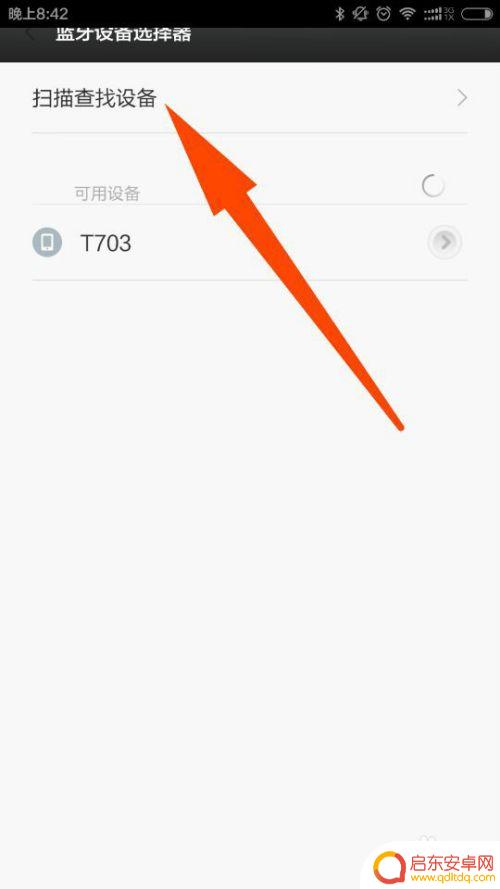
6.这里可能会需要等待几秒钟左右才能查找到朋友的手机蓝牙设备。
扫描出来后,选择对方蓝牙设备
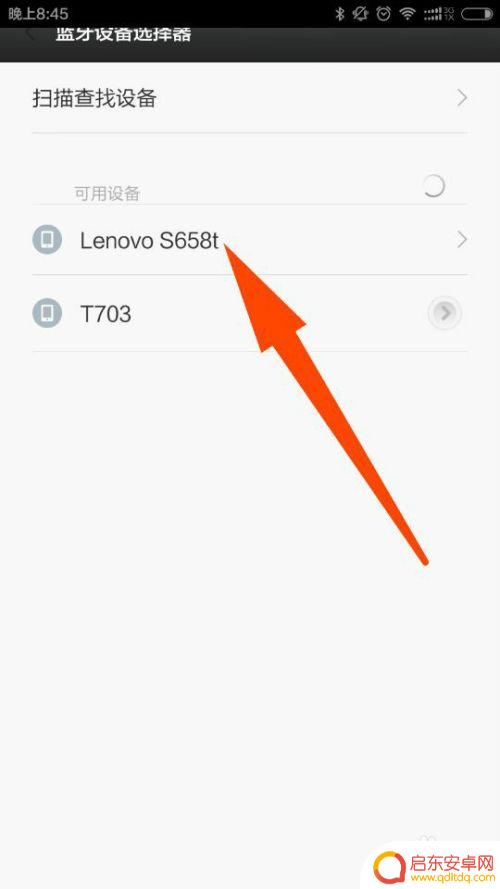
7.这时对方的手机会有提示是否接收,选择接收后,手机会进行传送,这样就OK了。
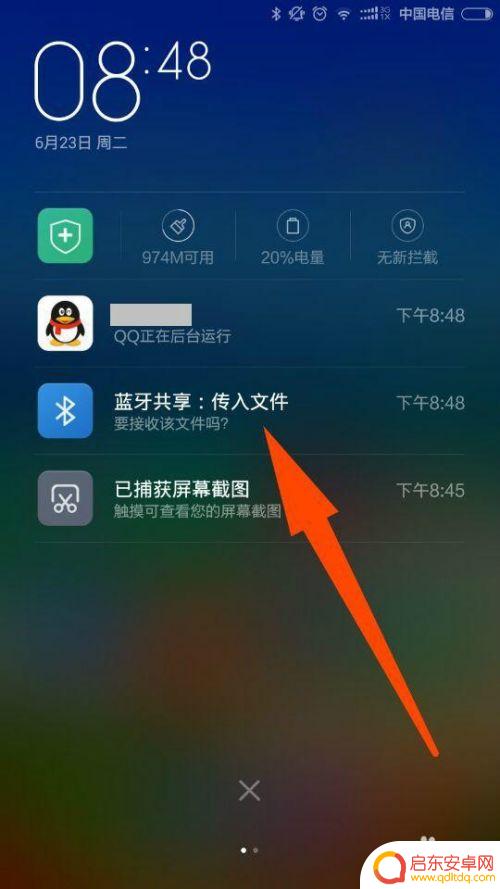
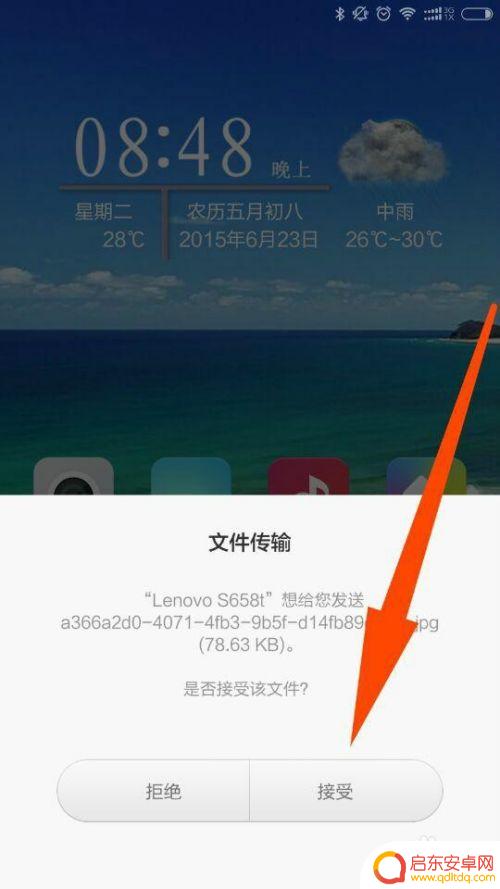
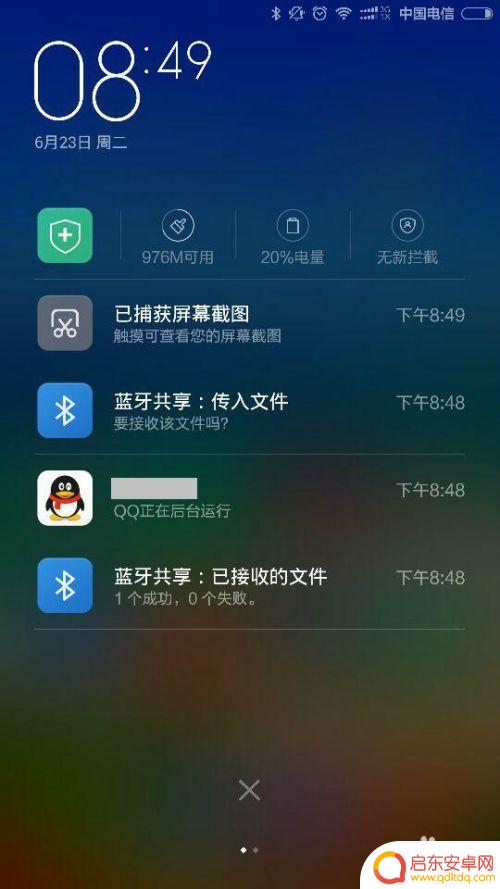
以上是两个手机进行蓝牙照片传输的全部内容,如果您遇到此类问题,可以按照小编的方法进行解决,希望这篇文章对您有所帮助。
相关教程
-
苹果和安卓手机如何蓝牙传照片 iPhone和安卓手机蓝牙互传照片的步骤
现如今,苹果和安卓手机已经成为人们生活中不可或缺的通信工具,两者的普及也带来了一个重要的问题:如何在这两种不同的手机之间进行照片的蓝牙互传?蓝牙传...
-
苹果手机怎么用蓝牙给安卓手机传照片 苹果手机蓝牙传输照片给安卓手机的步骤
在现如今的智能手机市场中,苹果手机与安卓手机被广大消费者所青睐,由于两者采用不同的操作系统,导致在数据传输方面存在一些限制。其中苹果手机通过蓝牙给安卓手机传输照片成为了许多用户...
-
手机间如何用蓝牙传照片 蓝牙传照片的操作步骤
在现代社会中手机已经成为人们生活不可或缺的一部分,而在手机的功能中,蓝牙传输照片已经成为一种常见的操作方式。通过蓝牙传输照片,我们可以方便地与他人分享生活中的美好时刻,同时也可...
-
两台苹果手机怎样传输照片 两个iphone如何通过蓝牙传照片
在日常生活中,我们经常会遇到需要将照片从一台iPhone手机传输到另一台iPhone手机的情况,虽然大家都知道可以通过各种方式进行传输,但其中蓝牙传输方式备受关注。两台苹果手机...
-
苹果手机蓝牙传送照片 苹果手机蓝牙怎么传输照片
苹果手机作为一款备受青睐的智能手机,其蓝牙功能不仅可以让我们方便地连接各种设备,还可以实现照片的快速传输,在日常生活中,我们经常会遇到需要将手机中的照片传输到其他设备或者朋友手...
-
手机间蓝牙传照片 手机蓝牙传照片方法
在现代社会手机已经成为人们生活中不可或缺的工具之一,而手机间通过蓝牙传输照片已经成为一种常见的操作方式。通过简单的操作步骤,我们可以轻松地将手机中的照片传输到其他手机或设备上,...
-
手机access怎么使用 手机怎么使用access
随着科技的不断发展,手机已经成为我们日常生活中必不可少的一部分,而手机access作为一种便捷的工具,更是受到了越来越多人的青睐。手机access怎么使用呢?如何让我们的手机更...
-
手机如何接上蓝牙耳机 蓝牙耳机与手机配对步骤
随着技术的不断升级,蓝牙耳机已经成为了我们生活中不可或缺的配件之一,对于初次使用蓝牙耳机的人来说,如何将蓝牙耳机与手机配对成了一个让人头疼的问题。事实上只要按照简单的步骤进行操...
-
华为手机小灯泡怎么关闭 华为手机桌面滑动时的灯泡怎么关掉
华为手机的小灯泡功能是一项非常实用的功能,它可以在我们使用手机时提供方便,在一些场景下,比如我们在晚上使用手机时,小灯泡可能会对我们的视觉造成一定的干扰。如何关闭华为手机的小灯...
-
苹果手机微信按住怎么设置 苹果手机微信语音话没说完就发出怎么办
在使用苹果手机微信时,有时候我们可能会遇到一些问题,比如在语音聊天时话没说完就不小心发出去了,这时候该怎么办呢?苹果手机微信提供了很方便的设置功能,可以帮助我们解决这个问题,下...